Win10下安装CUDA11.0+CUDNN8.0+tensorflow-gpu2.4.1+pytorch1.7.0+paddlepaddle-gpu2.0.0
下载地址
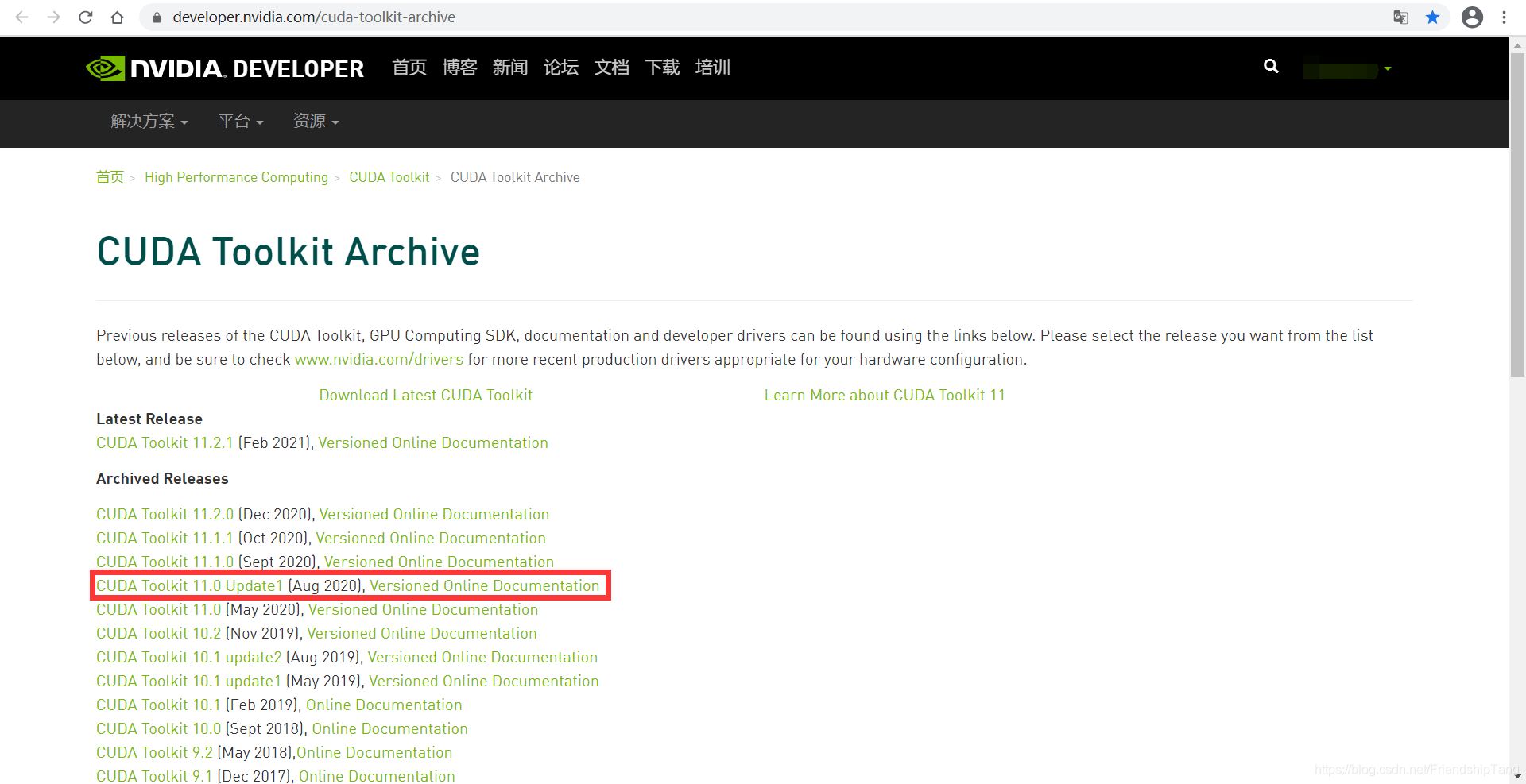
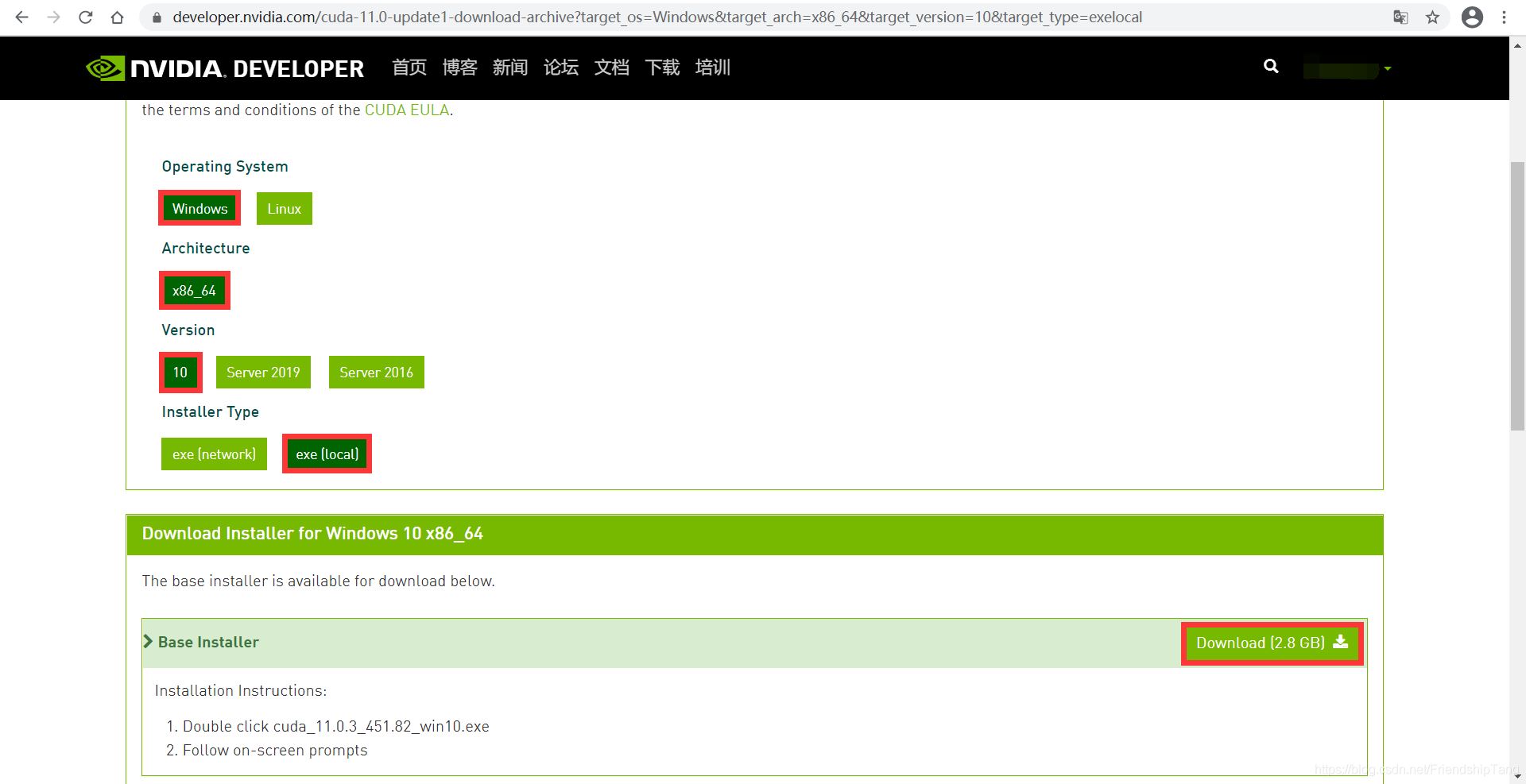
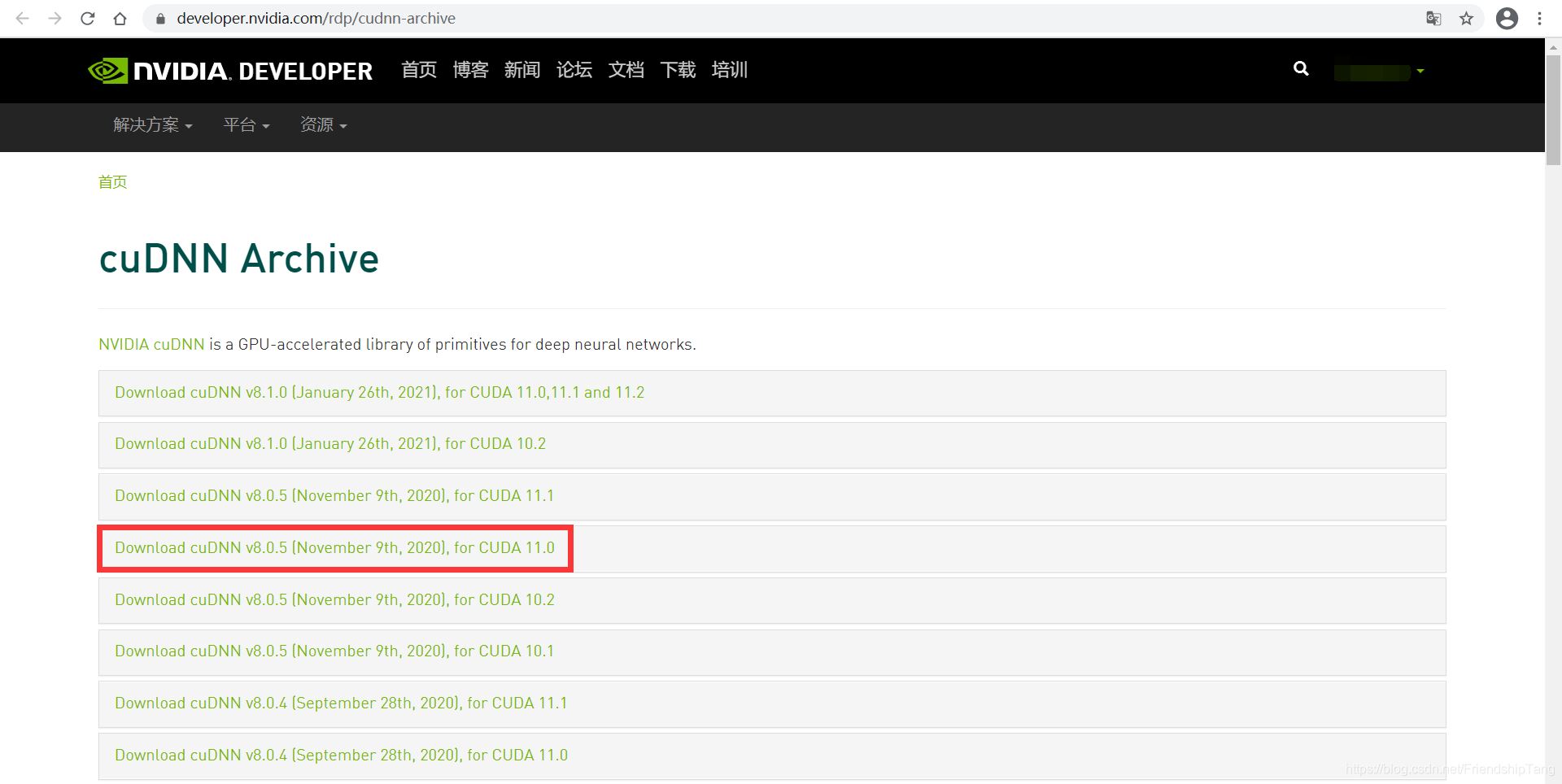
安装CUDA
安装之前,建议关掉360安全卫士
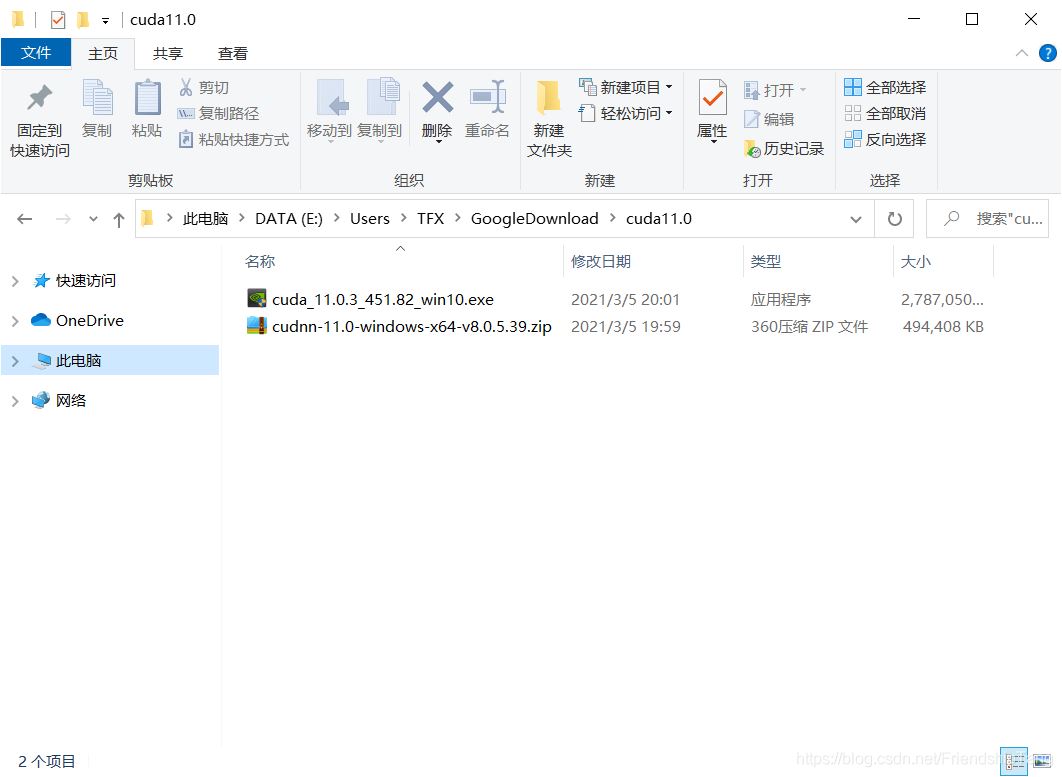
双击cuda_11.0.3_451.82_win10.exe文件
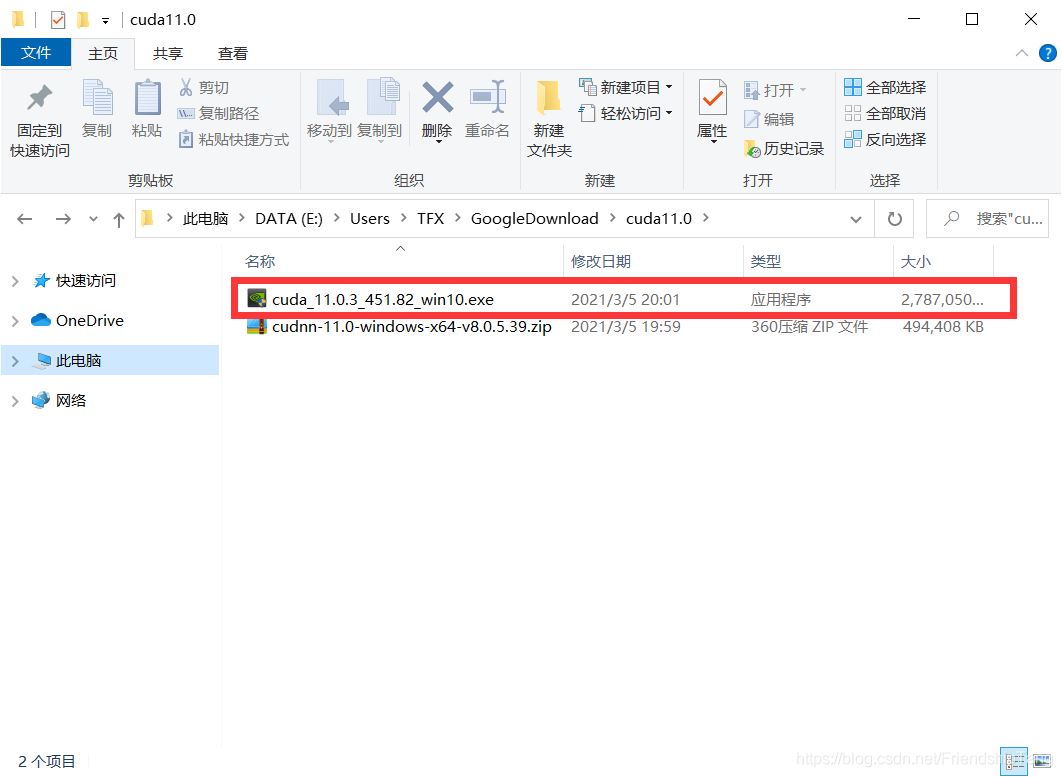
根据自己需要更改安装路径
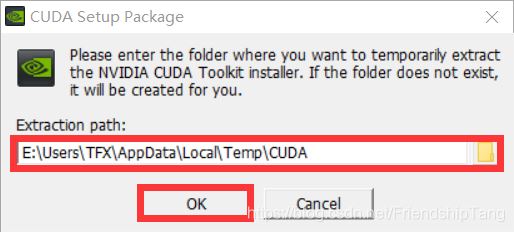
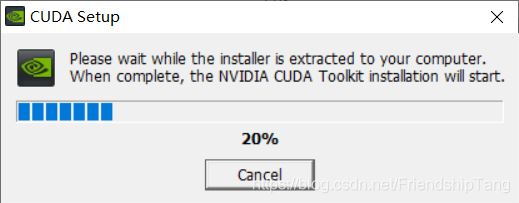
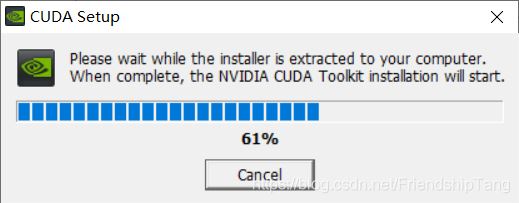
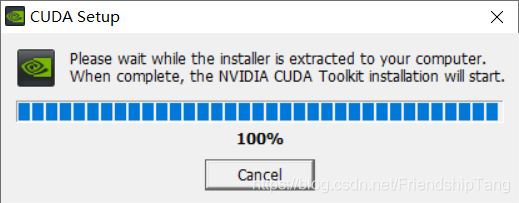
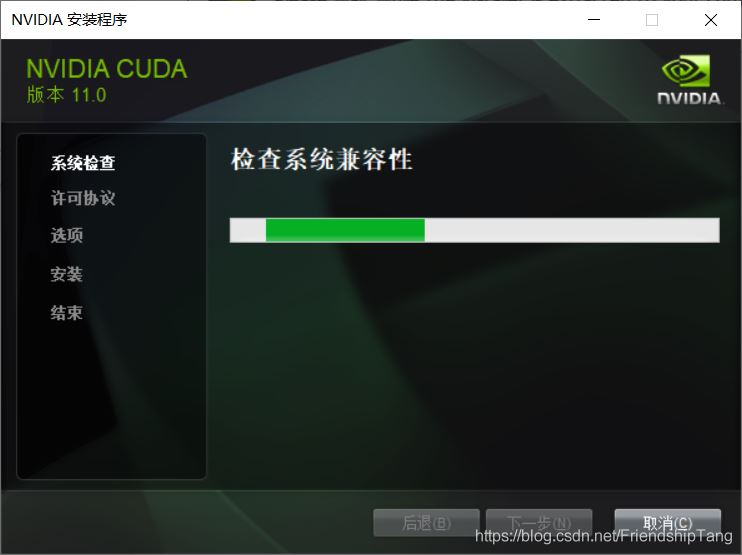
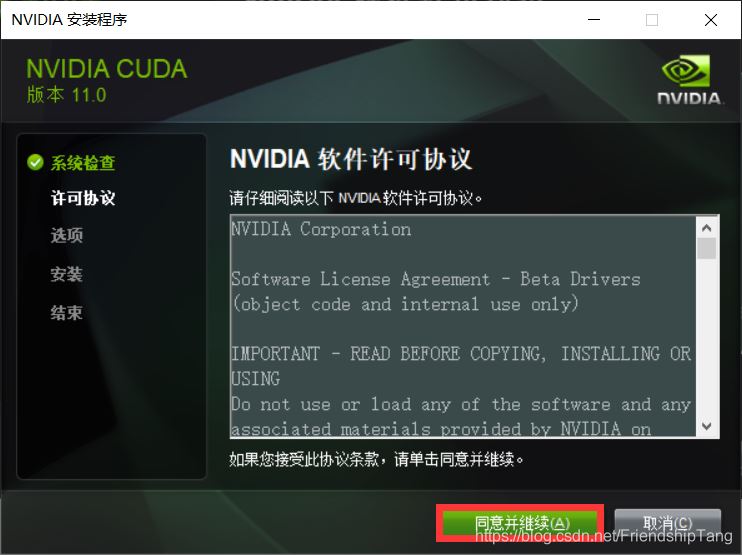

将Visual Studio Integration的勾去掉
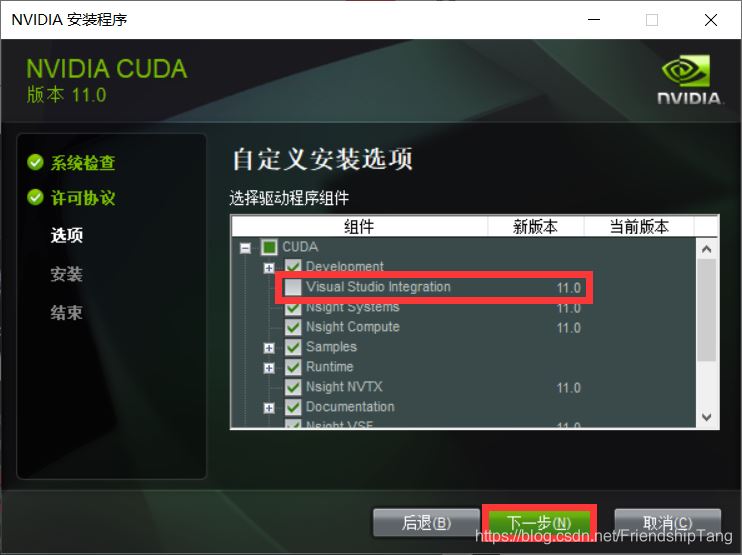
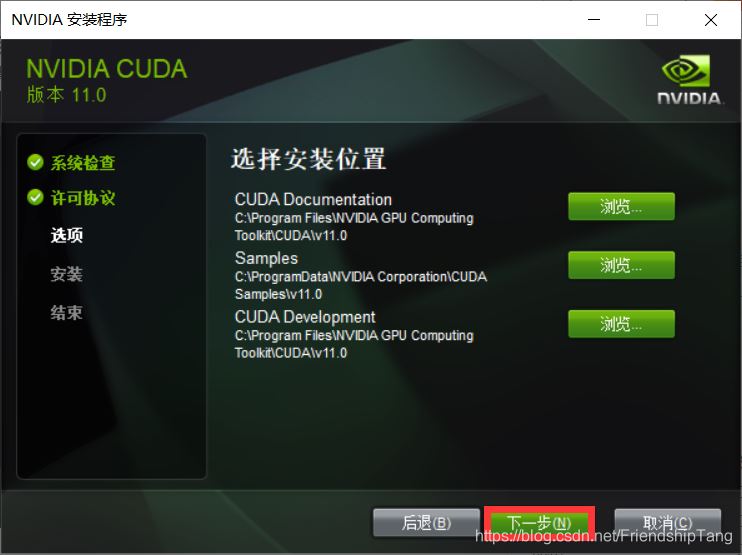
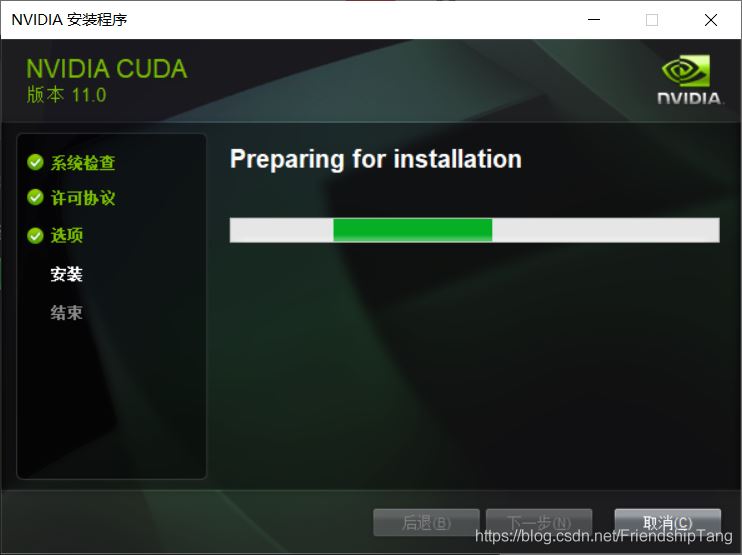
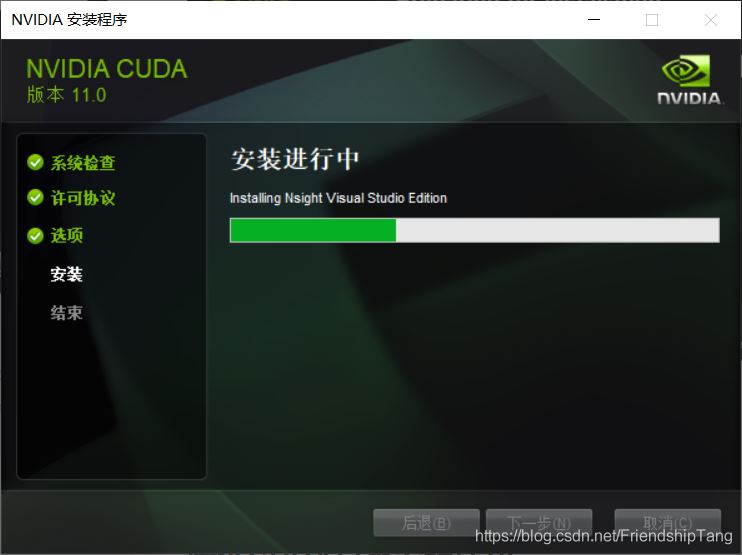
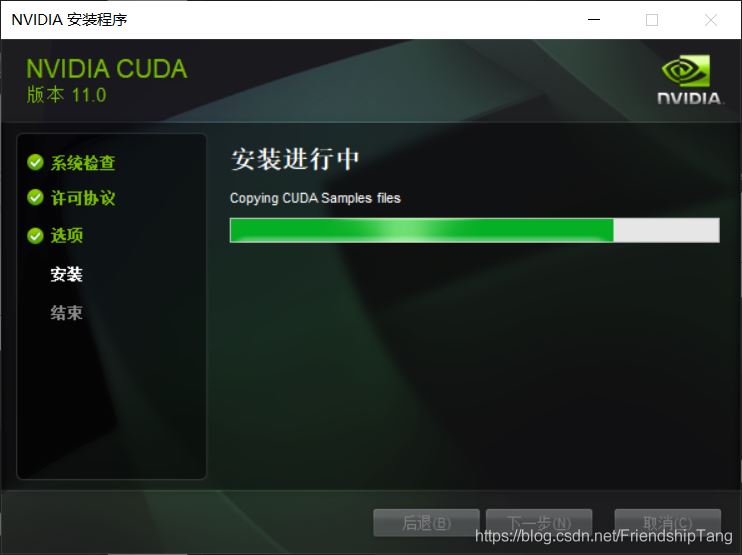
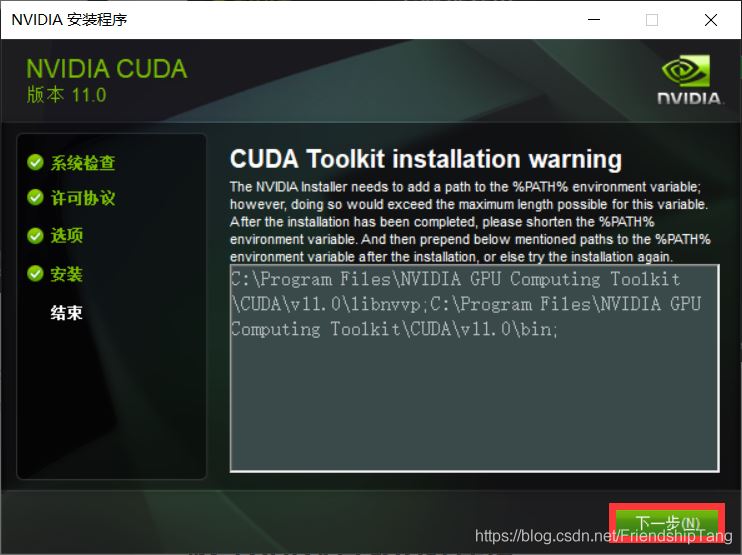
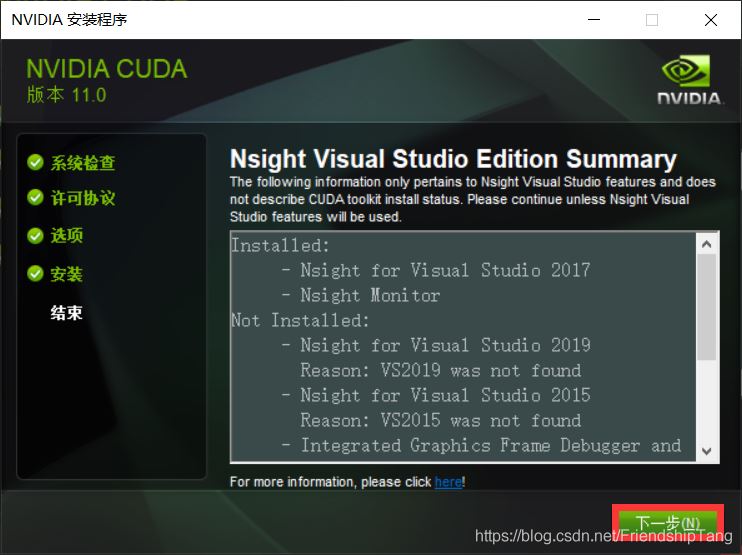

配置环境变量
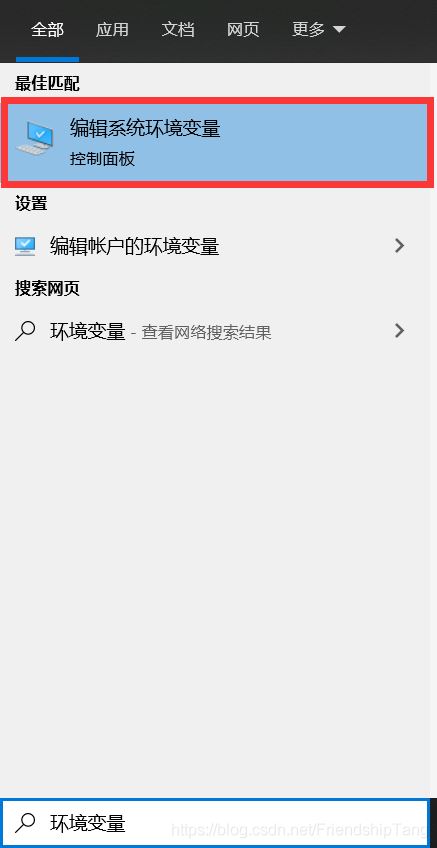
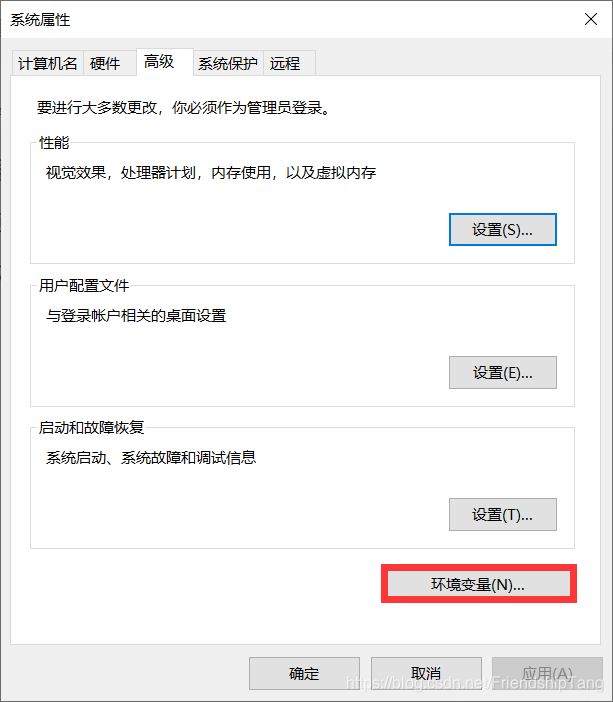
C:\Program Files\NVIDIA GPU Computing Toolkit\CUDA\v11.0\bin; C:\Program Files\NVIDIA GPU Computing Toolkit\CUDA\v11.0\libnvvp;
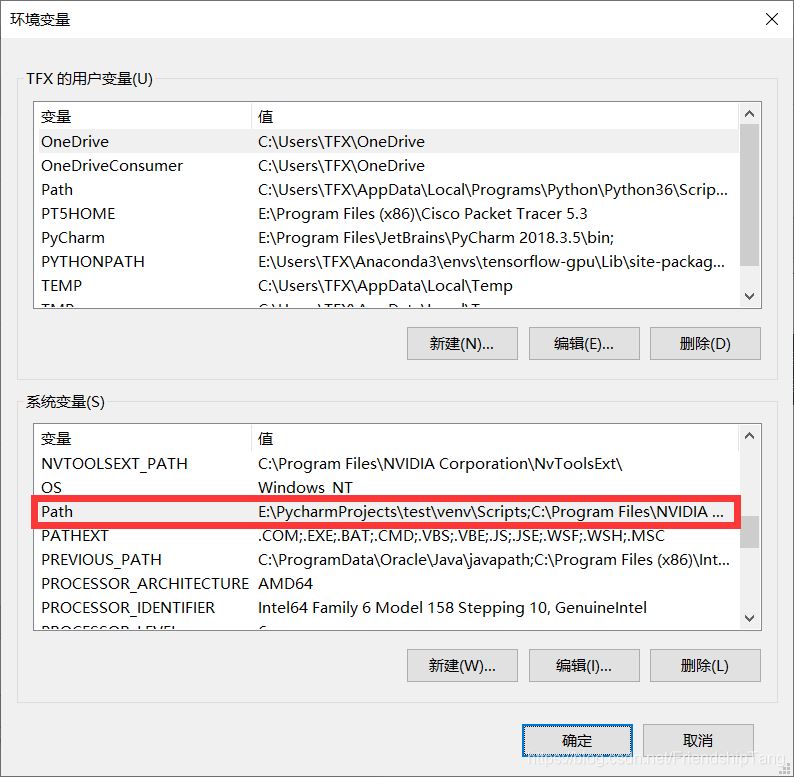


安装CUDNN

将下载的CUDNN解压缩,如下图。

将将CUDNN文件夹里面的bin、include、lib文件直接复制到CUDA的安装目录,如下图为CUDA的安装位置,粘贴过来直接覆盖即可。
# CUDA的安装目录 C:\Program Files\NVIDIA GPU Computing Toolkit\CUDA\v11.0
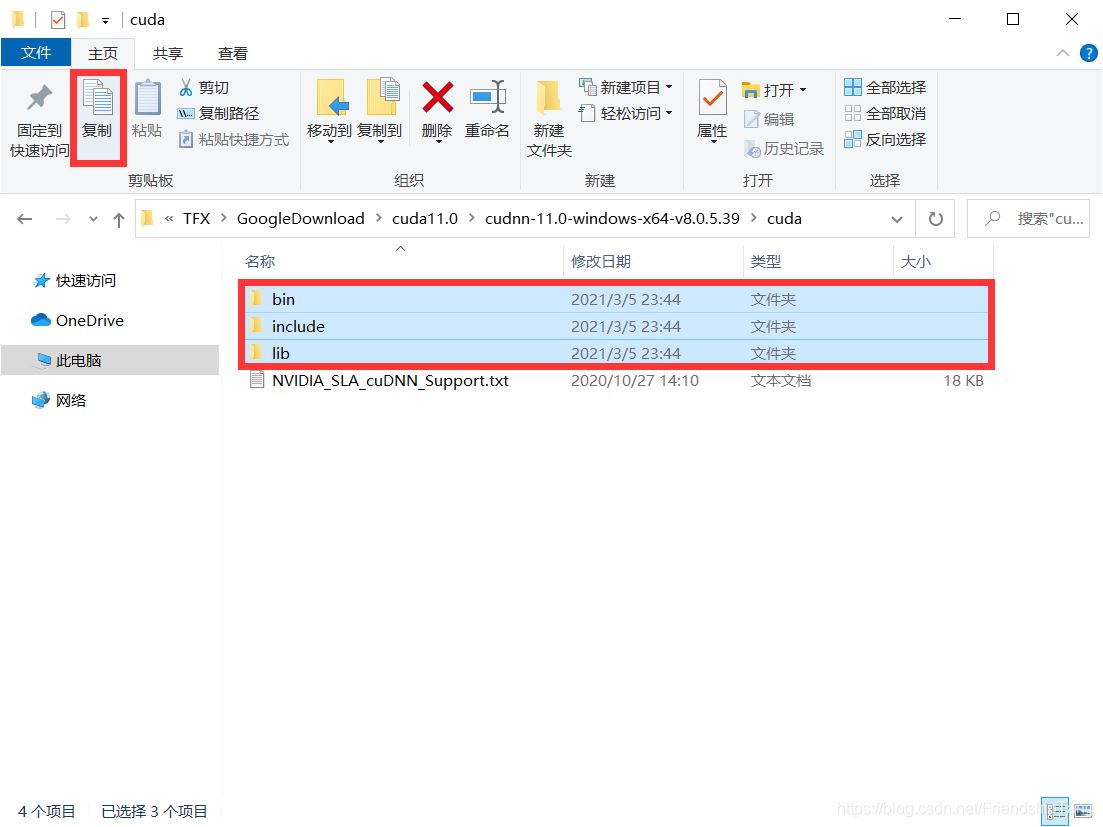
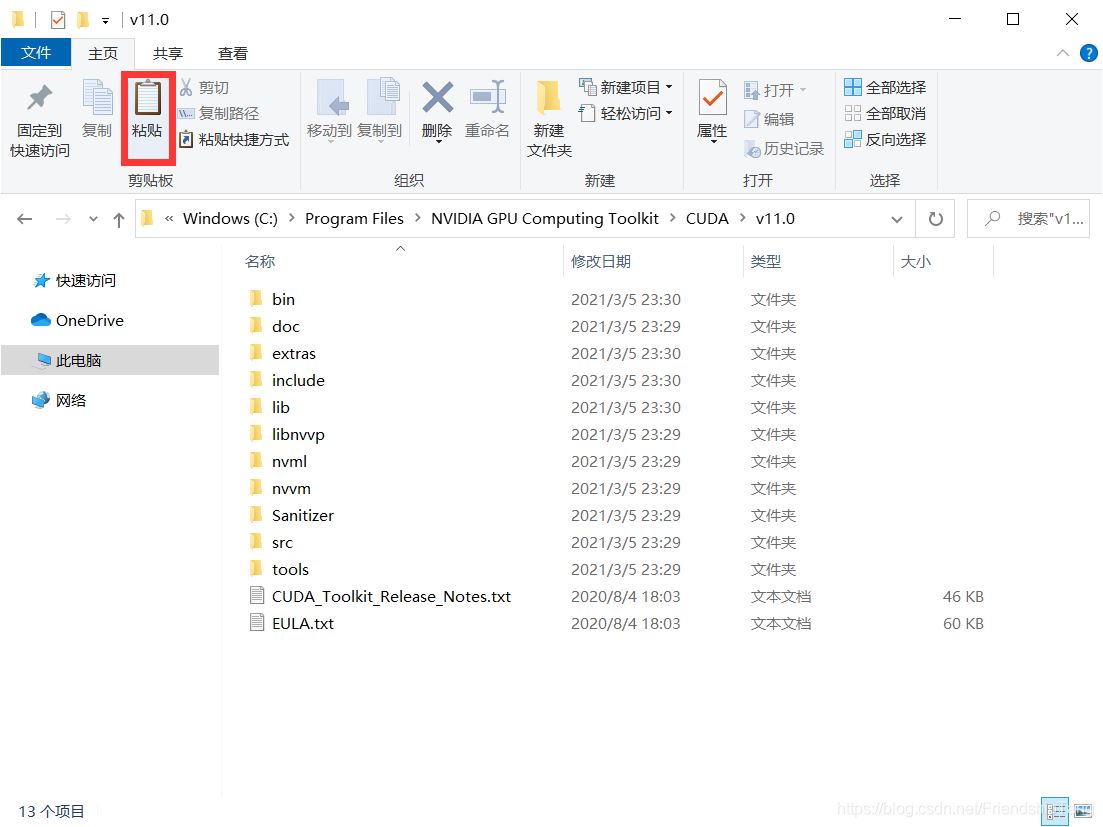

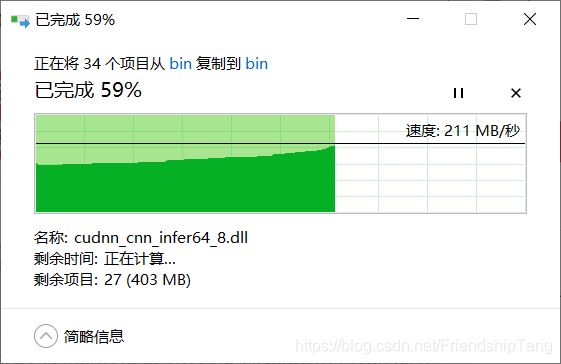
等待复制完成,即可!
验证CUDA是否安装成功
打开cmd,输入如下命令,即可!
nvcc -V

安装tesorflow-gpu2.4.1
查看对应版本
https://tensorflow.google.cn/install/source_windows#gpu
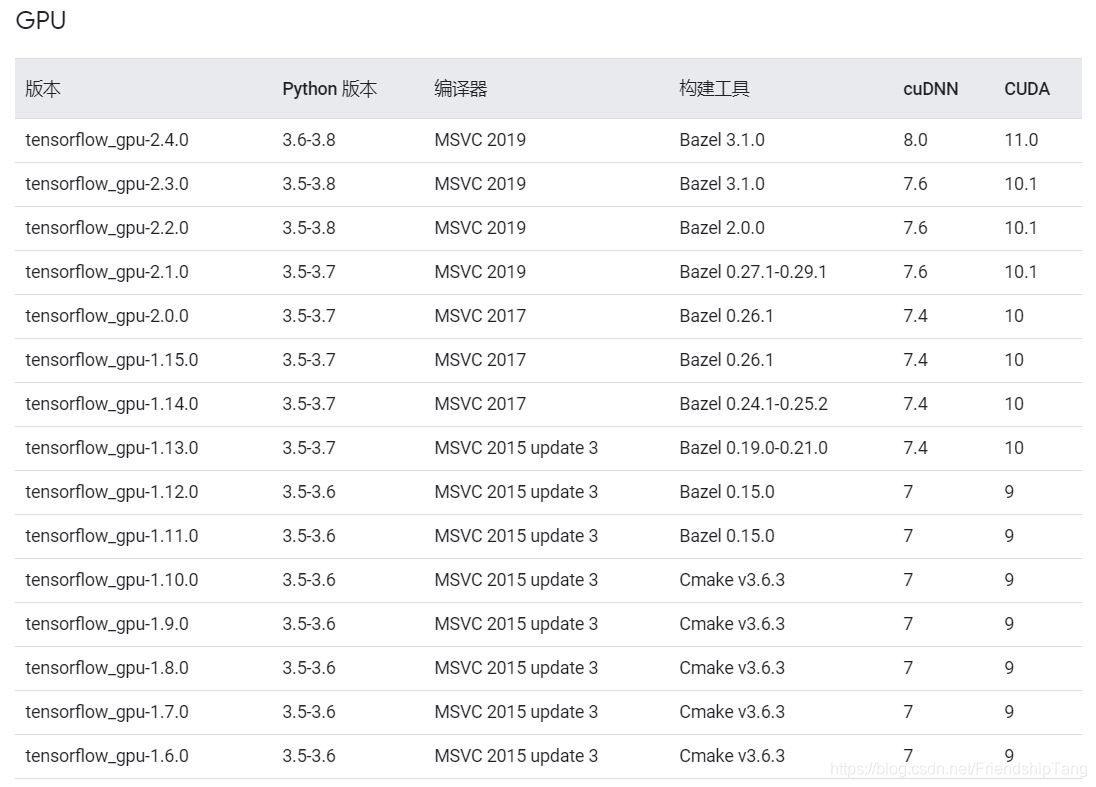
pip install -i https://pypi.tuna.tsinghua.edu.cn/simple tensorflow-gpu==2.4.1
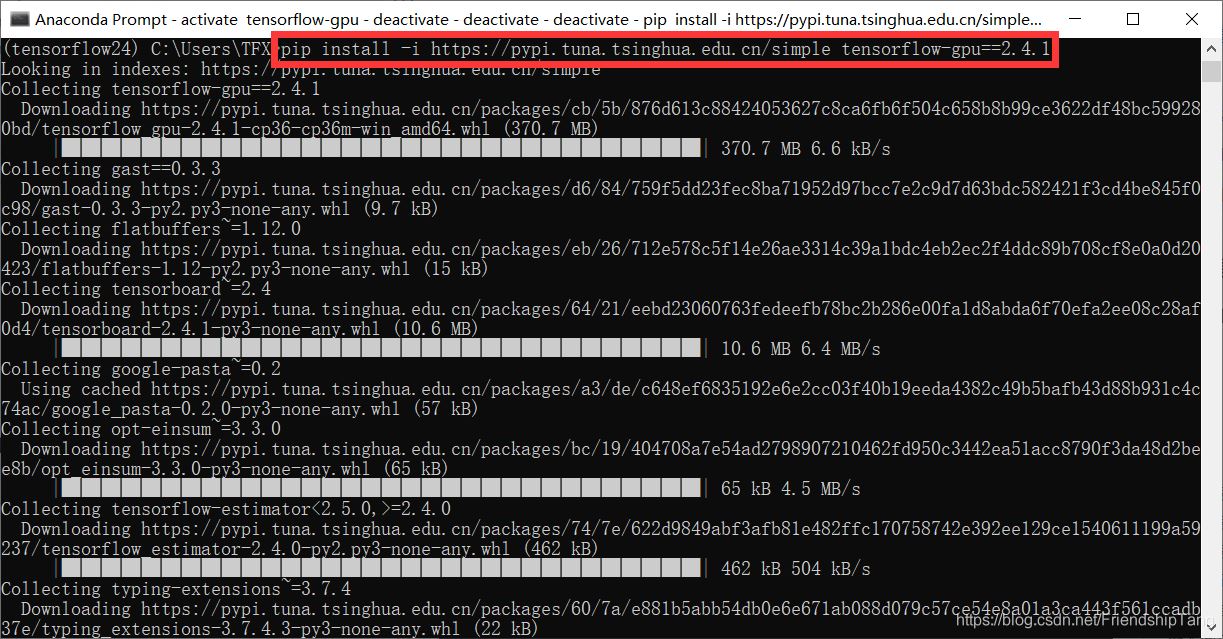
测试代码
import tensorflow as tf
import os
os.environ['TF_CPP_MIN_LOG_LEVEL']='2'
print(tf.__version__)
a = tf.constant(1.)
b = tf.constant(2.)
print(a+b)
print('GPU:', tf.test.is_gpu_available())
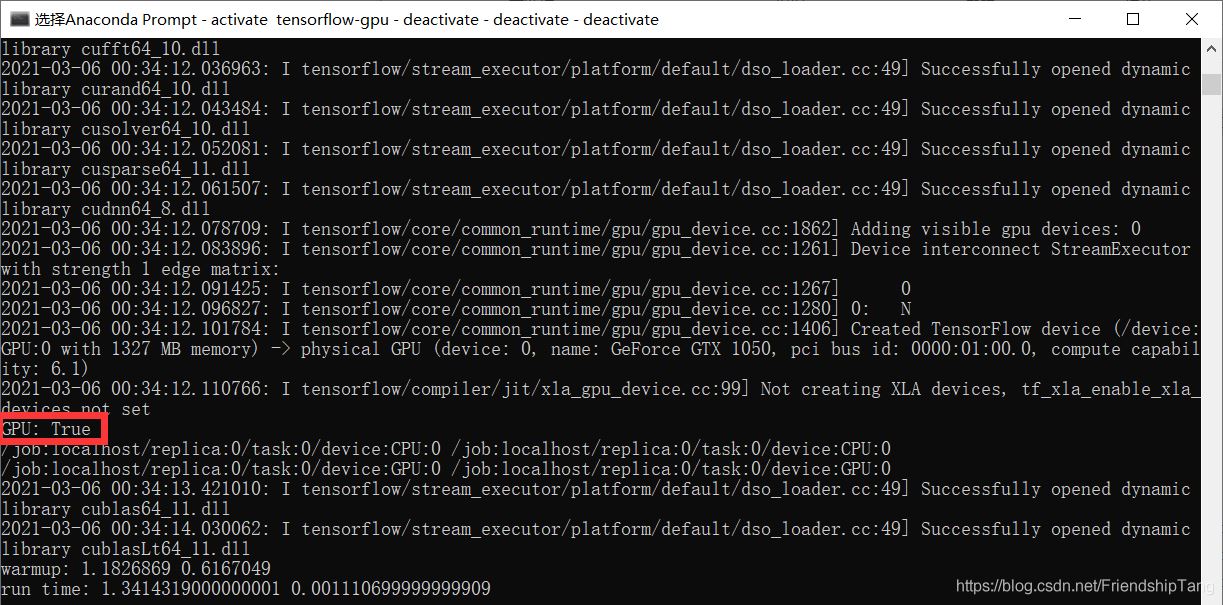
安装pytorch-gpu1.7.0
查看对应版本
https://pytorch.org/get-started/previous-versions/

pip install torch===1.7.0+cu110 torchvision===0.8.1+cu110 torchaudio===0.7.0 -f https://download.pytorch.org/whl/torch_stable.html

测试代码
import torch print(torch.__version__) print(torch.cuda.is_available())

安装paddlepaddle-gpu2.0.0
查看对应版本
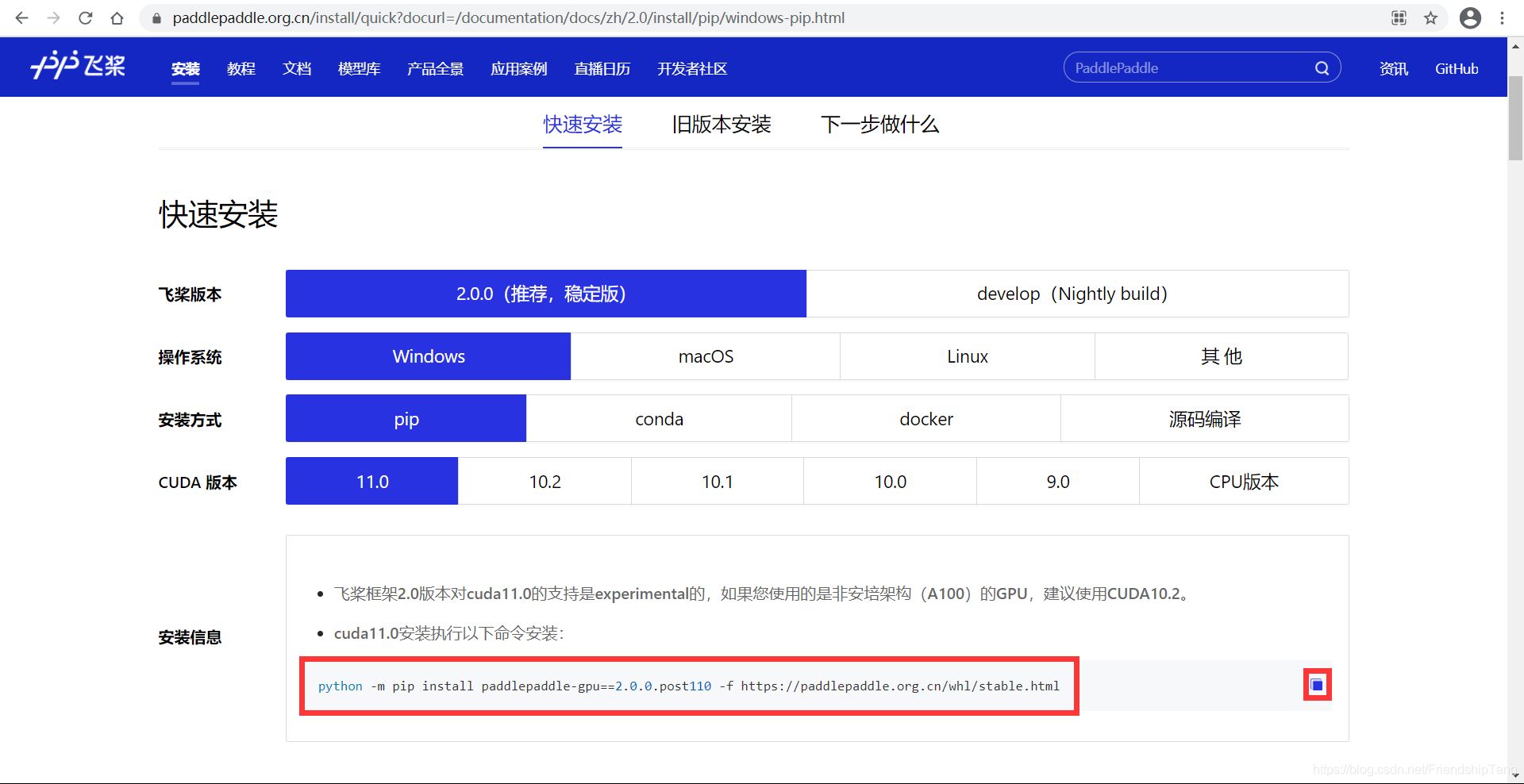
python -m pip install paddlepaddle-gpu==2.0.0.post110 -f https://paddlepaddle.org.cn/whl/stable.html
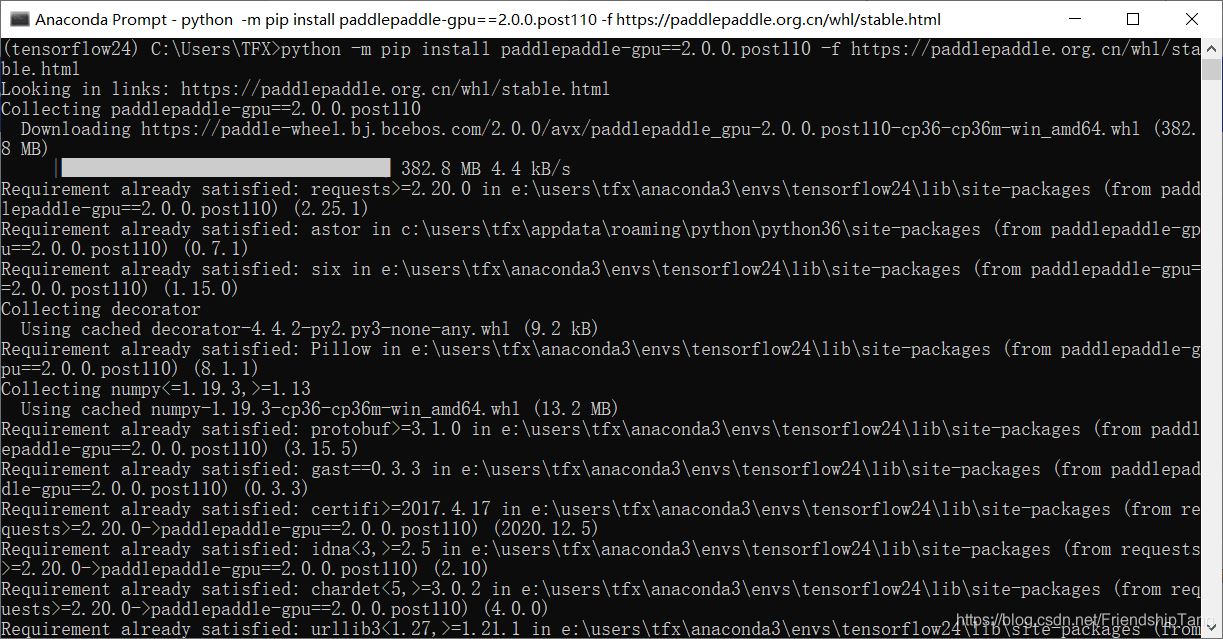

测试代码
import paddle paddle.utils.run_check()

到此这篇关于Win10下安装CUDA11.0+CUDNN8.0+tensorflow-gpu2.4.1+pytorch1.7.0+paddlepaddle-gpu2.0.0的文章就介绍到这了,更多相关tensorflow pytorch CUDA 安装内容请搜索脚本之家以前的文章或继续浏览下面的相关文章希望大家以后多多支持脚本之家!
相关文章

使用相同的Apache实例来运行Django和Media文件
这篇文章主要介绍了使用相同的Apache实例来运行Django和Media文件,Django是最具人气的Python web开发框架,需要的朋友可以参考下2015-07-07
Python pandas.DataFrame 找出有空值的行
这篇文章主要介绍了Python pandas.DataFrame 找出有空值的行,本文给大家介绍的非常详细,具有一定的参考借鉴价值,需要的朋友可以参考下2019-09-09
python函数也可以是一个对象,可以存放在列表中并调用方式
这篇文章主要介绍了python函数也可以是一个对象,可以存放在列表中并调用方式,具有很好的参考价值,希望对大家有所帮助,如有错误或未考虑完全的地方,望不吝赐教2024-02-02












最新评论